Rezolvarea problemei „Windows nu poate găsi un driver de imprimare adecvat”.
Publicat: 2018-05-15„Nu încercați să depășiți imprimanta”
Butch Soto
Problemele de imprimare apar întotdeauna într-un moment prost. De exemplu, „Windows nu poate găsi un driver de imprimare adecvat pe Windows 10” este o problemă deranjantă pe care o puteți întâlni atunci când încercați să partajați o imprimantă într-o rețea locală sau să vă instalați dispozitivul de imprimare pentru prima dată. Așadar, dacă nu reușiți să obțineți o copie imprimată drăguță a documentului dumneavoastră electronic din cauza neplăcerii descrise mai sus, este timpul să învățați cum să remediați Windows nu poate găsi un driver de imprimare adecvat. În acest scop, am întocmit o listă exhaustivă de sfaturi dovedite, pe care să le parcurgeți:
1. Remediați driverul de imprimantă prin Device Manager
Driverul de imprimantă pe care Windows 10 se străduiește să îl găsească ar putea fi corupt sau depășit. Din fericire, sistemul dvs. de operare are modul lui de a rezolva astfel de probleme: instrumentul încorporat Device Manager este conceput pentru a readuce automat driverele problematice pe drumul cel bun.
În primul rând, puteți încerca să reinstalați driverul imprimantei, utilizând Manager dispozitive:
- Pe tastatură, localizați tasta cu sigla Windows și tasta cu litera X și apăsați-le simultan.
- În lista de opțiuni disponibile, navigați la Manager dispozitive și faceți clic pe el.
- Odată ce vă aflați în meniul Device Manager, din lista de dispozitive, selectați imprimanta și faceți clic dreapta pe ea.
- Alegeți opțiunea Dezinstalare. Confirmați dezinstalarea dispozitivului când apare fereastra Confirmare dezinstalare dispozitiv. Dacă vi se solicită, asigurați-vă că lăsați nebifată opțiunea de ștergere a software-ului driverului pentru dispozitiv.
- Obțineți permisiunea de a continua și reporni computerul.
- Driverul de dispozitiv va fi instalat automat de Windows 10. Este posibil să vedeți chiar și mesajul care spune acest lucru.
Și iată ce ar trebui să faceți pentru ca Device Manager să caute software-ul de driver actualizat în cazul în care manevra de reinstalare nu funcționează pentru dvs.:
- Apăsați tasta siglă Windows + comanda rapidă X de pe tastatură.
- Selectați Manager dispozitive din lista cu rezultatele căutării.
- Se va deschide Device Manager. Accesați lista de dispozitive și localizați imprimanta.
- Faceți clic dreapta pe dispozitivul dvs. de imprimare. Optați pentru actualizarea software-ului driverului.
- Lăsați sistemul dvs. de operare să caute online driverul necesar.
- Sunteți de acord să instalați software-ul găsit.
- Reporniți computerul și vedeți dacă problema a fost rezolvată.
Problema este că Managerul de dispozitive poate să nu găsească cele mai recente versiuni recomandate de producător ale driverelor de care aveți nevoie pentru ca dispozitivul de imprimare să funcționeze. Ca atare, vă recomandăm să treceți la următoarea metodă - cu siguranță vă va ajuta să ieșiți din situația dificilă în care vă aflați.
2. Utilizați un instrument special pentru a rezolva problemele cu driverul
Cea mai ușoară și sigură modalitate de a vă pune driverele în formă este să utilizați un instrument de încredere, cum ar fi Auslogics Driver Updater. Această soluție intuitivă vă va repara și actualiza toate driverele - nu numai cele legate de imprimanta dvs. Ceea ce trebuie să faceți pentru a obține un astfel de rezultat este să faceți clic pe un singur buton – instrumentul vă va examina imediat toate driverele și vă va ghida prin procesul de reparare sau actualizare, dacă este necesar.
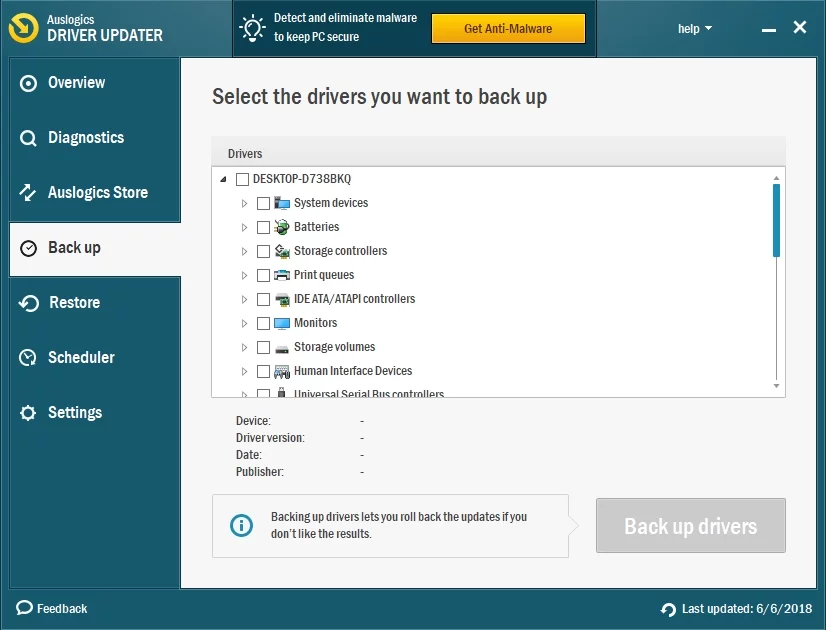
3. Actualizați manual driverul de imprimantă
Aceasta este cu siguranță soluția pentru cei care au un nivel ridicat de expertiză tehnică și o bună înțelegere a arhitecturii computerelor. Dacă acesta este cazul dvs., sunteți liber să căutați online driverul de imprimantă necesar.
Pentru început, asigurați-vă că cunoașteți toate detaliile necesare - rețineți că instalarea unui driver greșit poate duce la alte probleme. Așadar, verifică lucrurile de două ori înainte de a opta pentru o anumită bucată de moale.
În plus, utilizați numai surse de software de încredere și sigure. Ca atare, începeți căutarea cu vizitarea site-ului web oficial al producătorului imprimantei dvs. – pentru a fi precis, secțiunea de asistență ar trebui să fie punctul dvs. de plecare. Acestea fiind spuse, vă sfătuim insistent să utilizați un instrument de securitate de încredere pentru a ține la distanță programele malware, spyware și viruși.
Puteți scana un articol cu soluția Windows Defender încorporată.
Mai întâi, să ne asigurăm că protecția în timp real este activată:
- Faceți clic pe pictograma logo-ului Windows din bara de activități.
- Navigați la pictograma roată și faceți clic pe ea - se va deschide aplicația Setări.
- Selectați Actualizare și securitate.
- Accesați Windows Security. Apoi treceți la Protecție împotriva virușilor și amenințărilor.
- Treceți la setările de protecție împotriva virușilor și amenințărilor.
- Găsiți opțiunea de protecție în timp real. Porniți-l dacă este dezactivat.
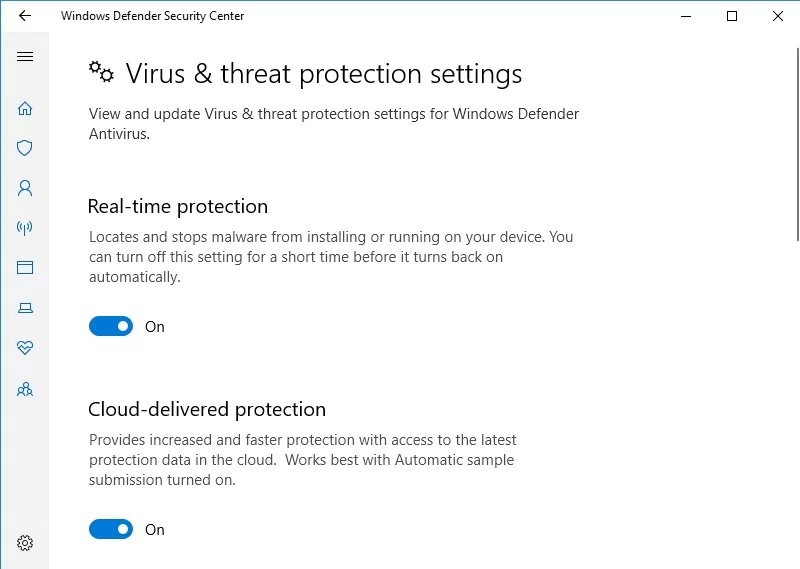
Și iată cum puteți scana un anumit element, cum ar fi noul program de instalare a driverului, cu Windows Defender:
- Faceți clic dreapta pe elementul pe care doriți să îl scanați pentru malware și viruși.
- Selectați opțiunea Scanare cu Windows Defender.
Alternativ, puteți face următoarele:
- Deschideți meniul Start și treceți la Setări.
- Selectați Actualizare și securitate și accesați Securitate Windows.
- Alegeți Protecție împotriva virușilor și amenințărilor.
- Selectați Executați o nouă scanare avansată.
- Alegeți opțiunea de scanare personalizată.
- Faceți clic pe Scanează acum și selectați elementul pe care doriți să îl verificați.
O altă modalitate de a ține afară entitățile nefaste este utilizarea Auslogics Anti-Malware. Puteți folosi acest instrument pentru a urmări și elimina cele mai recente și cele mai viclene amenințări din lumea programelor malware. Cea mai bună veste este că Auslogics Anti-Malware poate funcționa în tandem cu principala soluție antivirus, oferind un nivel suplimentar de protecție.
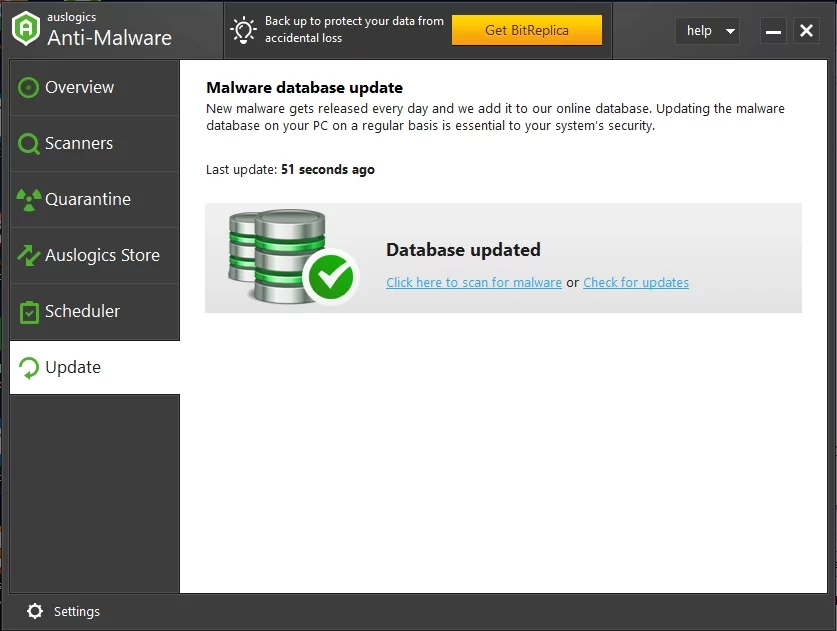

4. Modificați permisiunile de partajare
Dacă actualizarea driverului de imprimantă a fost în zadar, vă recomandăm să vă verificați permisiunile de partajare. Să le configurăm corect:
- Deschideți Executare apăsând tasta Windows + comanda rapidă R.
- Tastați „control /nume Microsoft.DevicesAndPrinters” fără ghilimele în bara Run și faceți clic pe OK pentru a introduce Device and Printers.
- Găsiți imprimanta și faceți clic dreapta pe dispozitiv. Alegeți să introduceți proprietățile sale.
- Accesați fila Partajare. Acolo selectați Schimbați opțiunile de partajare.
- Navigați la opțiunea Partajați această imprimantă. Bifați caseta de lângă ea.
- Alegeți un nume de partajare dorit.
- Faceți clic pe Aplicare și OK pentru a confirma modificările. Închideți fereastra Proprietăți.
- Utilizați din nou tasta Windows + comanda rapidă R pentru a invoca aplicația Run.
- Introduceți „control /nume Microsoft.NetworkAndSharingCenter” (fără ghilimele) și faceți clic pe OK.
- Centrul de rețea și partajare se va deschide. Odată ajuns în el, navigați în panoul din stânga și faceți clic pe Modificați setările avansate de partajare.
- Navigați la secțiunea Descoperire rețea. Activați opțiunea Activați descoperirea rețelei.
- Bifați caseta de lângă Activați configurarea automată a dispozitivelor conectate la rețea.
- Treceți la Partajarea fișierelor și a imprimantei. Activați Activați partajarea fișierelor și a imprimantei.
- Faceți clic pe butonul Salvare modificări.
În cele din urmă, reporniți computerul și verificați dacă problema „Windows nu poate găsi un driver de imprimare adecvat pe Windows 10” a fost remediată.
5. Conectați corect computerul(ele) la imprimantă
Dacă ați ajuns până aici, există șanse să existe ceva în neregulă cu conexiunea dintre dispozitivul dvs. de imprimare și computerul(ele). Așadar, este timpul să învățați cum să partajați o imprimantă într-o rețea locală în mod corect.
Pentru început, verificați versiunile de biți ale PC-urilor implicate. Dacă computerul gazdă și computerul oaspete au aceeași versiune pe biți a Windows, partajarea unei imprimante între ele este destul de ușoară. Cu toate acestea, dacă versiunea de biți a computerului dvs. invitat este diferită de cea a computerului dvs. gazdă, lucrurile ar putea părea puțin complicate. Cu toate acestea, nu trebuie să vă faceți griji: urmați instrucțiunile pentru acest caz - le veți găsi mai jos - și rezolvați problema în cel mai scurt timp.
Pentru a verifica ce versiune de biți rulează computerul dvs., urmați acești pași:
- Apăsați tasta siglă Windows și tasta litera R de pe tastatură.
- Tastați control /nume Microsoft.System. Faceți clic pe OK.
- Accesați secțiunea Sistem. Verificați tipul de sistem.
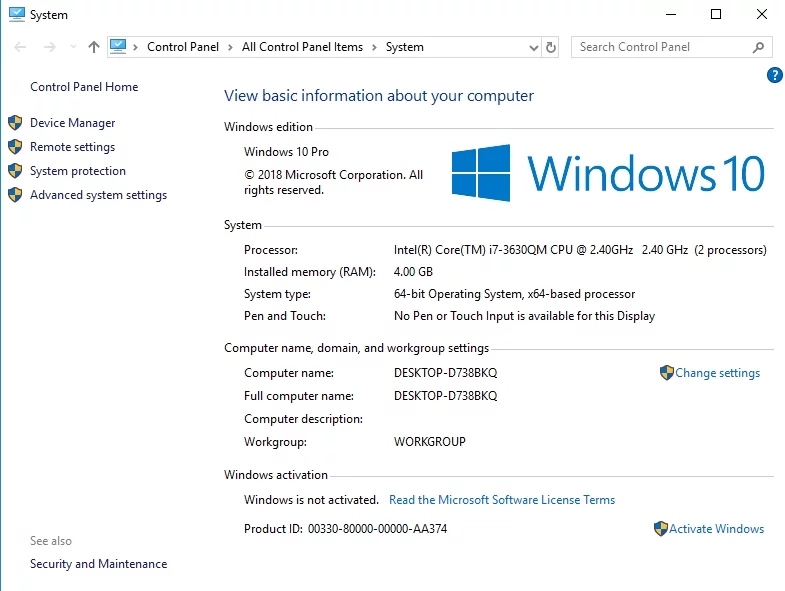
Acest set de instrucțiuni este pentru situația în care versiunea de biți a computerului dvs. invitat este aceeași cu versiunea computerului dvs. gazdă:
- Deschideți aplicația Run pe computerul de care doriți să beneficiați de imprimanta dvs. Sigla Windows + comanda rapidă a tastei R va fi foarte utilă.
- Introduceți următoarele: control /name Microsoft.DevicesAndPrinters. Apoi apăsați OK. Veți intra în secțiunea Dispozitive și imprimante.
- Faceți clic pe Adăugați o imprimantă. Selectați Adăugați o imprimantă de rețea. Expertul vă va ghida prin procesul de instalare - trebuie doar să urmați instrucțiunile de pe ecran.
- Acum verificați dacă imprimanta partajată este disponibilă pe acest computer.
Dacă versiunile de biți ale computerelor dvs. gazdă și oaspeților sunt diferite, utilizați acest ghid:
- Porniți computerul gazdă. Apoi deschideți aplicația Run. Pentru a face acest lucru, apăsați simultan tasta cu logo Windows și tasta cu litera R.
- Tastați sysdm.cpl în Run. Faceți clic pe OK. Se va deschide fereastra System Properties.
- În Proprietăți sistem, navigați la fila Nume computer.
- Găsiți butonul Modificare (Schimbare nume) și faceți clic pe el.
- Accesați câmpul Descriere computer. Introduceți numele computerului dvs. Notează acest nume.
- Faceți clic pe Aplicare și pe OK pentru a salva modificările. Apoi ieșiți din System Properties.
- Deschideți din nou aplicația Run. Introduceți control /name Microsoft.DevicesAndPrinters în el.
- Faceți clic pe OK sau apăsați Enter de pe tastatură. Veți fi dus la Dispozitive și imprimante.
- Accesați secțiunea Imprimante, localizați imprimanta și faceți clic dreapta pe ea.
- Din meniul derulant, selectați Proprietăți (sau Proprietăți imprimantă).
- Găsiți numele imprimantei pe care doriți să o partajați. Scrie pe hartie. Inchide geamul.
- Acum treceți la computerul invitat. Porniți-l și invocați Run.
- Tastați control /name Microsoft.DevicesAndPrinters în bara Run și apăsați Enter.
- Faceți clic pe Adăugați o imprimantă. Selectați Creați un port nou.
- Setați Port local ca tip de port. Faceți clic pe Următorul pentru a continua.
- Optați pentru Selectați o imprimantă partajată după nume.
- Introduceți numele imprimantei și computerului dvs. Rețineți că ar trebui să utilizați formatul sugerat.
- Faceți clic pe Următorul și urmați instrucțiunile de pe ecran pentru a finaliza procesul.
- Reporniți computerul invitat și vedeți dacă imprimanta dorită este disponibilă acum.
Acum știți cum să remediați Windows nu poate găsi un driver de imprimare adecvat.
Aplicația nu conține programe malware și este concepută special pentru problema descrisă în acest articol. Doar descărcați și rulați-l pe computer. descărcare gratuită
Dezvoltat de Auslogics
Auslogics este un dezvoltator de aplicații Microsoft Silver certificat. Microsoft confirmă expertiza înaltă a Auslogics în dezvoltarea de software de calitate care să răspundă cerințelor tot mai mari ale utilizatorilor de computere.
Aveți întrebări sau idei legate de subiect?
Așteptăm cu nerăbdare comentariile voastre!
